PST 파일은 Microsoft Outlook에서 모든 메시지, 연락처, 첨부 파일 등을 포함한 이메일 계정의 데이터를 저장하는 데 사용됩니다. PST 파일을 변환하여 다른 형식으로 이메일을 저장하면 다른 프로그램에서 사용하기가 쉽습니다.
PST 파일을 변환하면 이메일이 완전히 다른 파일 형식으로 존재합니다 그런 다음 Outlook없이 이메일을 보는 데 사용할 수 있습니다. 더 이상 Outlook에 관심이 없거나 앞으로 어떤 이메일 클라이언트를 사용하든 이메일을 항상 유지할 수있게하려면 PST 파일을 변환해야합니다.
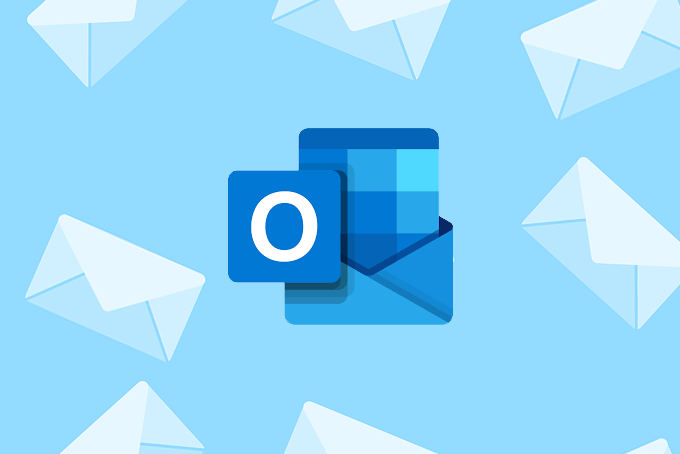
다음은 PST 파일을 처리하는 몇 가지 방법입니다 을 직접 변환하거나 이메일에서 이메일을 추출하는 등의 방법으로 사용할 수 있습니다.
PST 파일을 먼저 확인
PST를 다른 형식으로 변환하는 첫 번째 단계는 >0.
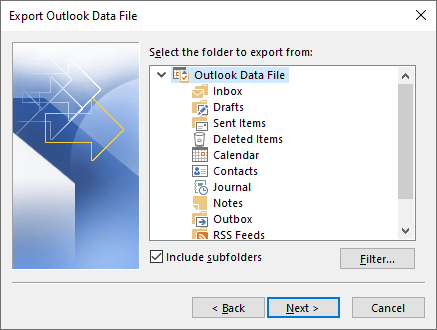
도움말: 실수로 무언가를 삭제 했습니까? PST 파일에서 삭제 된 이메일을 복구하는 방법 에 대해 알아보십시오.
원하는 형식 결정
PST 파일을 다른 형식으로 저장하는 것은 현명하지 않습니다 당신은 당신이 다음에 무엇을할지 확실하지 않습니다. 이메일을 사용하려는 것과 호환되지 않는 이상한 형식이 생길 수 있습니다.
In_content_1 all : [300x250] / dfp : [640x360]->한 번 결정한 방법 변환 된 PST 파일을 사용하려면 아래에서 해당되는 자습서를 선택하십시오.
기존 이메일 계정으로 PST 이메일 병합
PST 파일의 이메일을 Yahoo, Outlook의 기존 이메일 계정과 병합하려면 다음 단계를 따르십시오. .com, Gmail 등
기본적으로 PST 파일을 해당 서비스에 업로드하여 PST 파일과 다른 전자 메일 계정의 모든 전자 메일이 모든 동기화 된 장치에서 동일한 위치에 존재하도록합니다 .
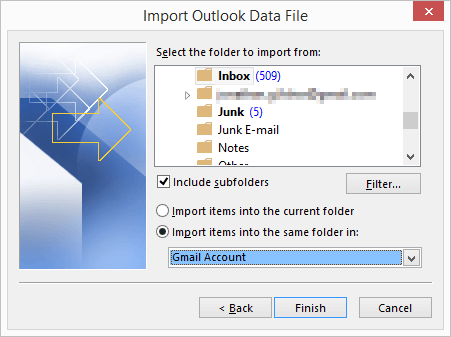
PDF, JPG 및 기타 형식으로 PST 변환
안타깝게도 PDF 변환기에 무료 PST가 많지 않아 제대로 작동하지 않습니다. 한 가지 옵션은 CutePDF 와 같은 PDF“프린터”를 사용하는 것입니다. 컴퓨터에 설치하고 PDF로 저장하려는 이메일을 선택한 다음 실제 프린터 대신 해당 프린터를 선택하십시오. 이 방법은 PST 파일에서 선택한 모든 이메일을 하나의 긴 PDF로 저장합니다.
다른 선택으로는 Outlook에서 PDF로 커널, CubexSoft 전망 수출 가 있습니다 ( 한 번에 20 개 무료), PST에서 PDF로 마법사 (처음 25 개만 무료), PST 뷰어 프로 (처음 50 개는 무료), SysTools Outlook PST를 PDF로 (25
이메일 Open View Pro 은 처음 30 일 동안 무료로 제공되는 또 다른 예이지만 문서에 워터 마크를 표시하고 선택한 모든 전자 메일을 하나의 큰 PDF입니다.
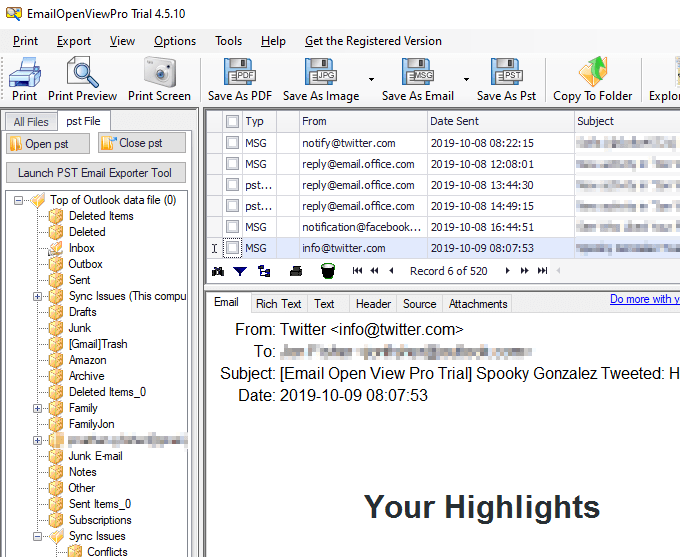
동일한 프로그램은 이메일을 대량으로 이미지 형식으로 변환 할 수 있으므로 실제로는 편리하지만 워터 마크는 지불하지 않으면 남아 있습니다. 지원되는 형식에는 JPG, GIF, PNG, EMF 및 기타 여러 형식이 포함됩니다.
또 다른 옵션은 PST 파일을 여러 가지 EML 파일로 변환하는 것입니다.이 파일은 또 다른 메시지 파일 형식이지만 많은 이메일과 호환됩니다. Outlook뿐만 아니라 클라이언트. 위에 링크 된 프로그램이이를 수행 할 수 있습니다.
이 방법은 약간 시간이 걸리지 만 PST 파일을 PDF로 변환하여 각 이메일이 별도의 PDF 파일 인 방법이 있습니다. 이렇게하려면 PST에서 MSG 파일을 Outlook에서 드래그하거나 Email Open View Pro를 사용하여 생성합니다 (MSG 파일에 워터 마크가 표시되지 않음).그런 다음 모든 MSG 파일을 PDF 펜 에 업로드하여 PDF로 저장하십시오. 이 도구는 5 개를 대량으로 변환하는 데 무료이거나 라이센스를 사다 으로 더 많은 변환을 동시에 관리 할 수 있습니다.
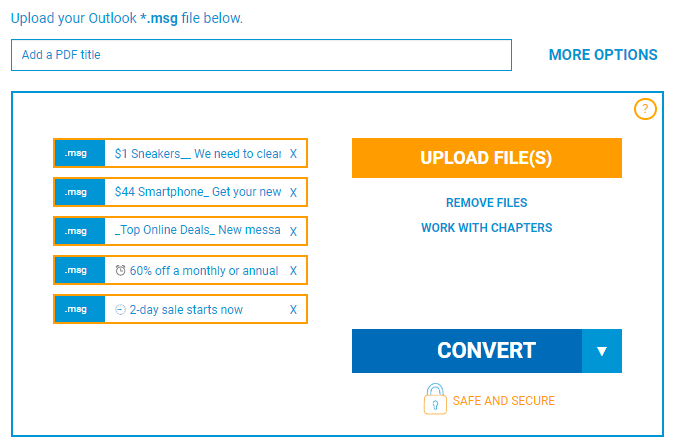
Mac 인 경우 PST 용 스텔라 변환기 은 PST 파일을 MBOX에 저장하여 열 수 있습니다 Apple Mail로 이메일을 보내십시오.
PST 파일에서 개별 이메일 저장
저장하려는 이메일이 몇 개인 경우 전체 PST 파일을 변환 할 필요가 없습니다. PST에서 변환 할 메시지를 선택한 후 다음 방법 중 하나를 수행하십시오.